Súbory Microsoft SharePoint môžete synchronizovať do priečinka v počítači, v ktorom môžete pracovať priamo v Prieskumníkovi, a získať prístup k súborom aj vtedy, keď ste offline. Keď ste online, všetky zmeny, ktoré vy alebo iní používatelia vykonáte v knižnici dokumentov, sa synchronizujú medzi knižnicou dokumentov a vaším počítačom.
Poznámka: Ak vaše prostredie nevyzerá takto ako snímky obrazovky, pozrite si tému Synchronizácia knižníc lokality s počítačom na synchronizáciu knižníc vo svojej verzii.
Synchronizácia súborov v knižnici dokumentov s počítačom
-
Otvorte knižnicu dokumentov, ktorú chcete synchronizovať.
-
Kliknite na tlačidlo Synchronizovať.
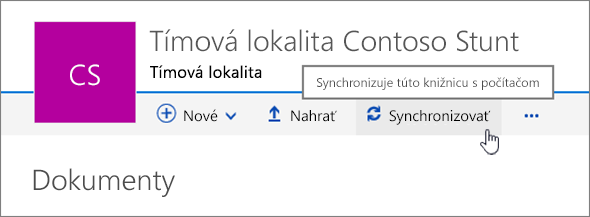
-
Po zobrazení výzvy kliknite na položku Synchronizovať, čím sa spustí aplikácia synchronizácie.
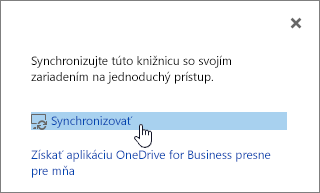
Pri prvom spustení aplikácie synchronizácie sa automaticky vyplní názov a webová adresa knižnice.
Ak používate prehliadač systému Windows 10 Edge, môže sa zobraziť výzva na prepnutie aplikácie na OneDrive for Business. Pokračujte kliknutím na tlačidlo Áno.
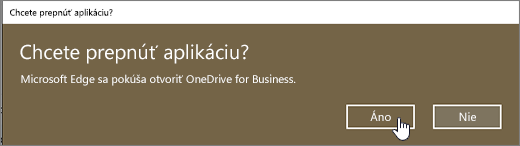
-
Keď SharePoint synchronizuje súbory, kliknite na položku Zobraziť moje súbory... a otvorte priečinok v počítači v Prieskumníkovi.
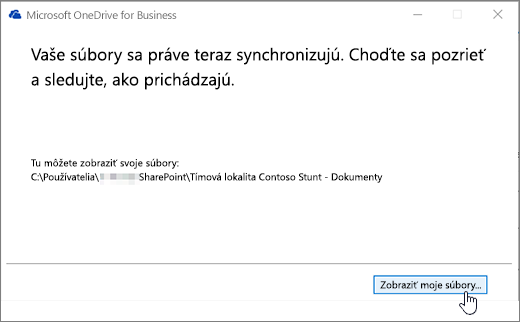
Synchronizovaný priečinok sa vo Windowse nachádza v časti Rýchly prístup v priečinku služby SharePoint.
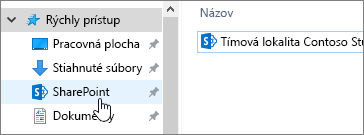
Po nastavení synchronizovaného priečinka môžete súbory ukladať priamo z počítačových aplikácií alebo ich kopírovať do priečinka, ktorý je synchronizovaný s online knižnicou dokumentov.
Pri otváraní dokumentu služieb Microsoft 365 alebo jeho ukladaní z počítača do synchronizovaného priečinka vyzerá obrazovka približne takto:
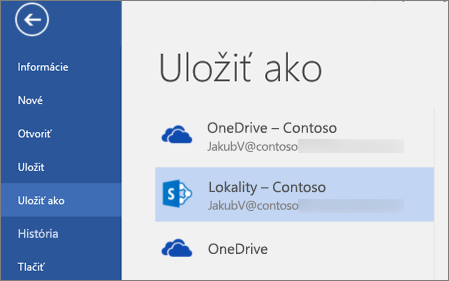
Zastavenie synchronizácie knižnice
Ak už nechcete mať knižnicu dokumentov synchronizovanú s počítačom, môžete synchronizáciu z počítača zastaviť. Postup nájdete v téme Zastavenie synchronizácie knižnice.
Zdieľanie synchronizovaného súboru
Môžete tiež zdieľať súbory, ktoré máte synchronizované so svojím počítačom. Ďalšie informácie nájdete v téme Zdieľanie súborov a priečinkov vo OneDrive .










